1、打开电脑中安装的Excel软件,进入主页面,如下图。

2、选中a1单元格,在单元格中输入文字,然后按alt+回车键进行换行,如下图。

3、选中a1单元格,鼠标右键选择【设置单元格格式】,进入到【单元格格式】对话框。如下图。

4、在单元格格式中我们选择【边框】选项卡,边框选择最右面的那个,如下图标识。然后单击[姑百钠恁确定按钮】。斜线已经在单元格显示了。

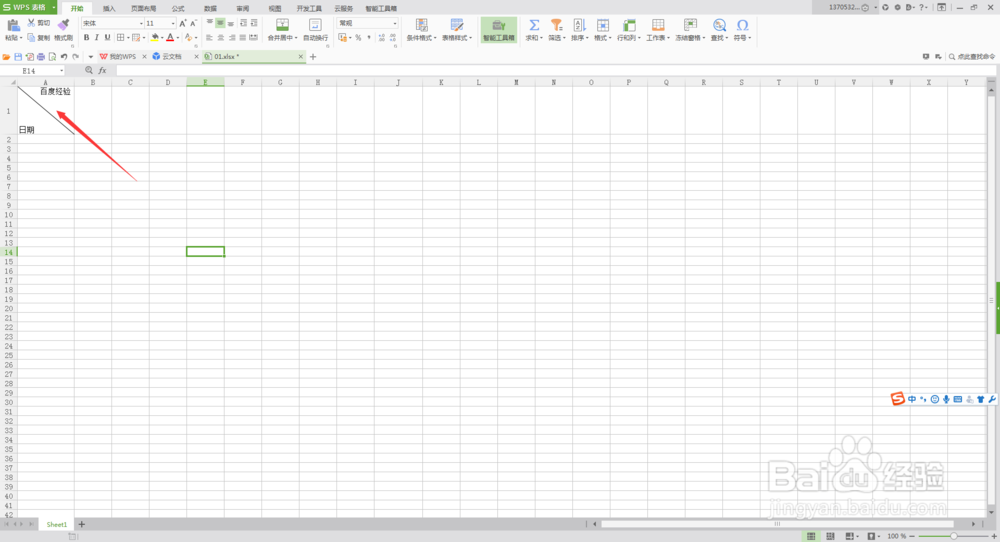
5、那如果我们要在一个单元格中插入两条斜线呢,首先另外选中一个单元格,选择【插入】栏,如下图

6、选择【形状】,选择【箭头】下面的【直线】,如下图,
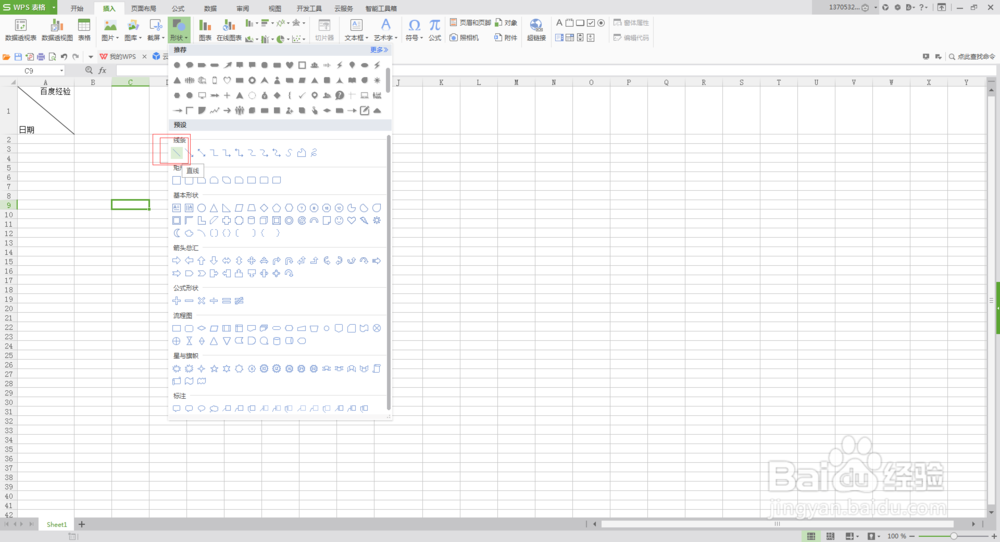
7、在单元格中拖出一条斜线,按Ctrl键在复制一条斜线,如下图。
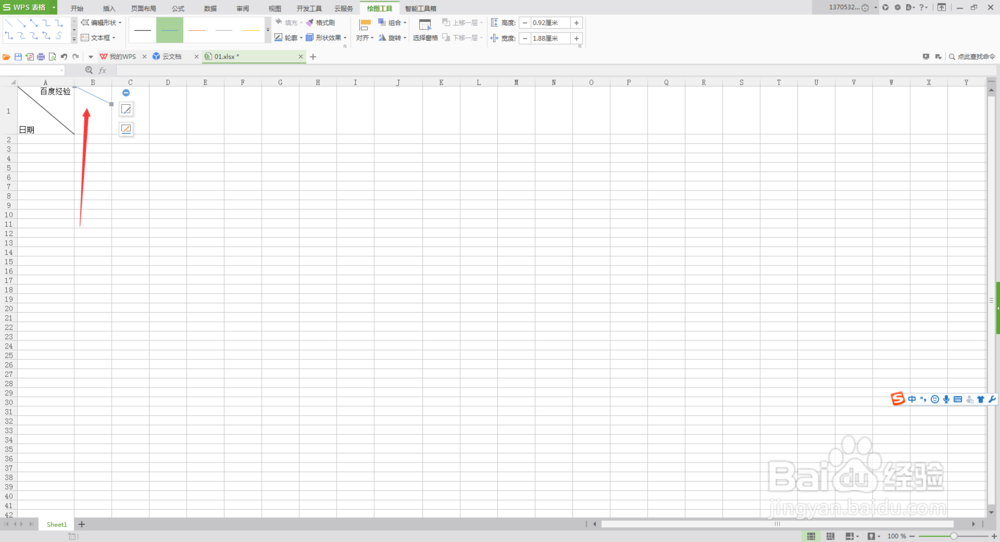
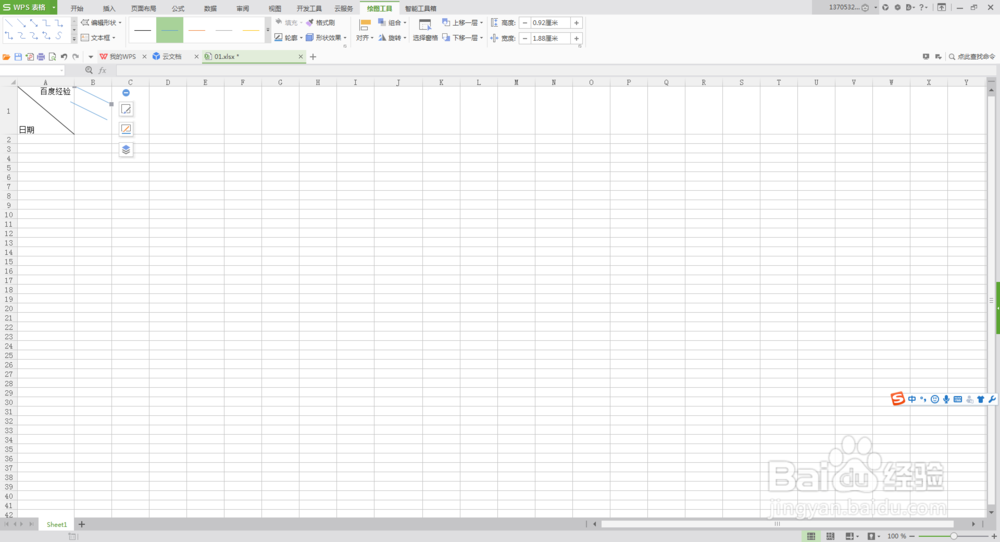
8、调整一下斜线的位置,在单元格中输入文字即可。

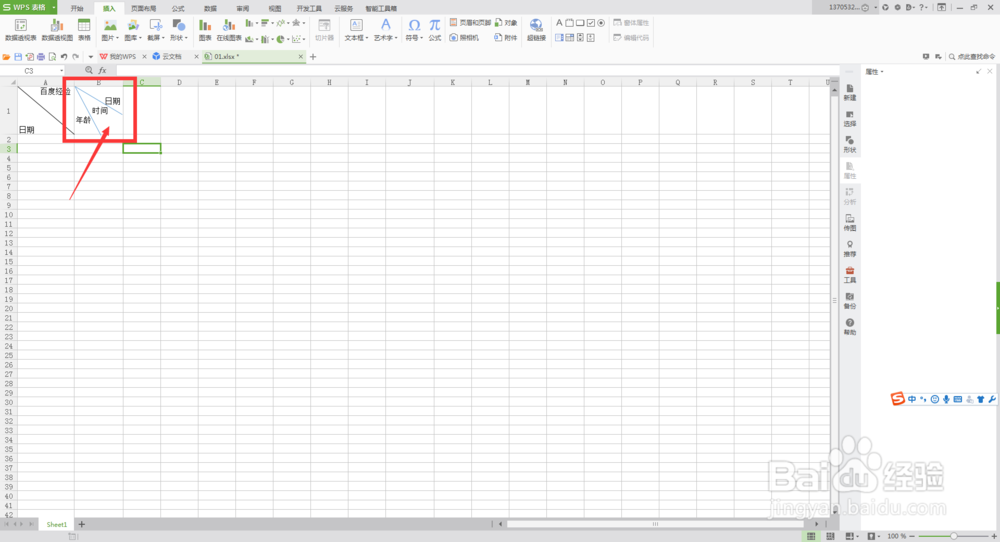
9、选中插入的斜线,可以调整斜线的样式,粗细,颜色等。
